旋轉圖片在ps中有多種方法,包括圖像菜單旋轉、自由旋轉、屬性欄精確控制和標尺工具輔助旋轉。針對不同需求選擇合適方式:① 圖像菜單旋轉適合快速調整方向,提供180°、順時針90°、逆時針90°等預設;② 自由旋轉(ctrl+t)可拖動角點實現任意角度旋轉,按住shift鍵以15°增量調整;③ 屬性欄可輸入具體角度實現精準控制;④ 標尺工具可用于根據圖片特定線條自動計算旋轉角度。旋轉后出現鋸齒可通過提高分辨率、使用“兩次立方”插值方法、轉換為智能對象或適度銳化來緩解。若想恢復原狀,可用ctrl+z撤銷、通過歷史記錄面板回退或編輯智能對象還原。避免失真的技巧包括分次小角度旋轉、避免同時縮放及保存為無損格式如png或tiff。
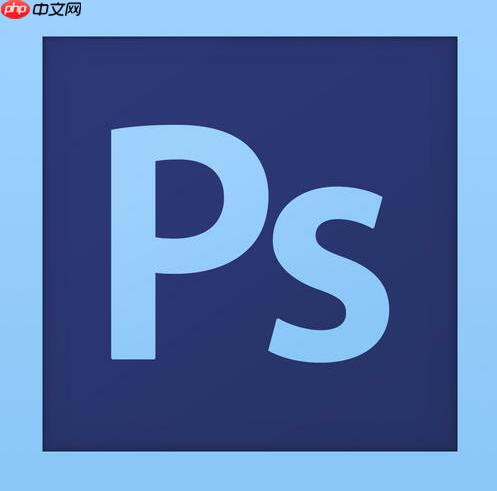
圖片旋轉,說白了就是改變圖片的方向,讓它更符合我們的視覺需求。PS提供了多種旋轉方式,從簡單的自由旋轉到精確的角度控制,總有一種能滿足你的需求。
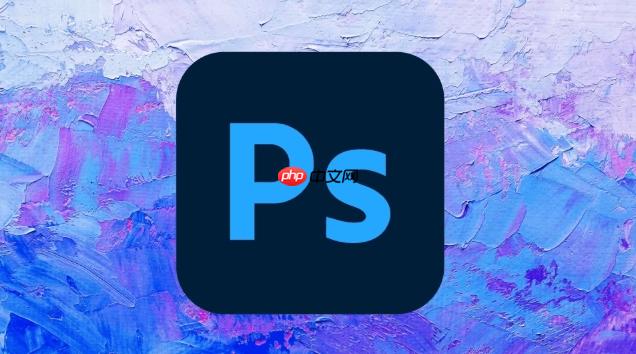
直接輸出解決方案即可

-
圖像菜單旋轉: 打開PS,選擇“圖像”>“圖像旋轉”,這里有180°、順時針90°、逆時針90°等預設選項。這是最簡單粗暴的方式,適合快速調整方向。

-
自由旋轉(變換): 按Ctrl+T(Mac: Command+T)進入自由變換模式。將鼠標移到圖片四個角任意一個角的外面,光標會變成一個彎曲的雙向箭頭,這時拖動鼠標就可以自由旋轉圖片。按住Shift鍵可以以15°為增量進行旋轉,更方便控制角度。
-
屬性欄精確控制: 同樣是Ctrl+T進入自由變換模式,注意頂部的屬性欄。這里有一個“旋轉”的輸入框,可以直接輸入具體的旋轉角度。比如,你想精確旋轉33.3°,直接輸入即可。
-
標尺工具輔助旋轉: 如果你想根據圖片中的某個特定線條進行旋轉,可以使用標尺工具。先用標尺工具在圖片上畫一條線,然后選擇“圖像”>“圖像旋轉”>“任意角度”,PS會自動彈出對話框,并計算出需要旋轉的角度。
PS旋轉圖片后出現鋸齒怎么辦?
鋸齒的出現,通常是因為旋轉過程中像素的重新排列導致的。以下是一些緩解鋸齒的方法:
-
高分辨率: 在旋轉之前,確保你的圖片有足夠高的分辨率。分辨率越高,旋轉后的鋸齒感越弱。
-
平滑處理: 在自由變換模式下,可以嘗試調整“插值方法”。通常,“兩次立方(較平滑)”或“兩次立方(最佳)”能獲得更好的效果,減少鋸齒。
-
智能對象: 將圖層轉換為智能對象,再進行旋轉。智能對象可以保留原始像素信息,減少旋轉帶來的損失。右鍵單擊圖層,選擇“轉換為智能對象”即可。
-
銳化處理: 旋轉后,可以適當進行銳化處理,增強圖片的清晰度。但要注意,過度銳化也會帶來新的問題,要適度。
PS旋轉圖片后如何恢復原狀?
最簡單的辦法就是Ctrl+Z(Mac: Command+Z)撤銷操作。如果已經進行了多次操作,可以使用“歷史記錄”面板,找到旋轉之前的狀態,點擊即可恢復。
另一種方法是,如果你的圖片是以智能對象的方式打開的,雙擊智能對象圖層,進入智能對象編輯模式。在智能對象中,圖片的原始狀態是保留的。保存智能對象后,主文檔中的圖片也會恢復原狀。
如何避免PS旋轉圖片時失真?
除了提高分辨率和使用智能對象外,還有一些技巧可以減少失真:
-
多次小角度旋轉: 如果需要旋轉較大的角度,可以嘗試分多次進行小角度旋轉,每次旋轉后都進行適當的平滑處理,這樣可以減少一次性大角度旋轉帶來的像素損失。
-
避免過度縮放: 旋轉的同時,盡量避免對圖片進行縮放。縮放也會改變像素信息,加劇失真。
-
保存為無損格式: 旋轉后,將圖片保存為PNG或TIFF等無損格式,避免JPEG等有損格式帶來的二次壓縮。



















